Comment créer un lien hypertexte vers une autre feuille de calcul ?
Il est fantastique de créer un lien hypertexte vers une autre feuille de calcul à partir d’une feuille de calcul, ce qui facilite la navigation dans le classeur. Dans ce tutoriel, nous allons apprendre deux méthodes simples et rapides pour créer un lien hypertexte vers une feuille.
Utilisez l’option Lien du menu
- Tout d’abord, entrez une valeur dans une cellule, faites un clic droit dessus pour ouvrir le menu contextuel, puis cliquez sur le lien > Insérer un lien.
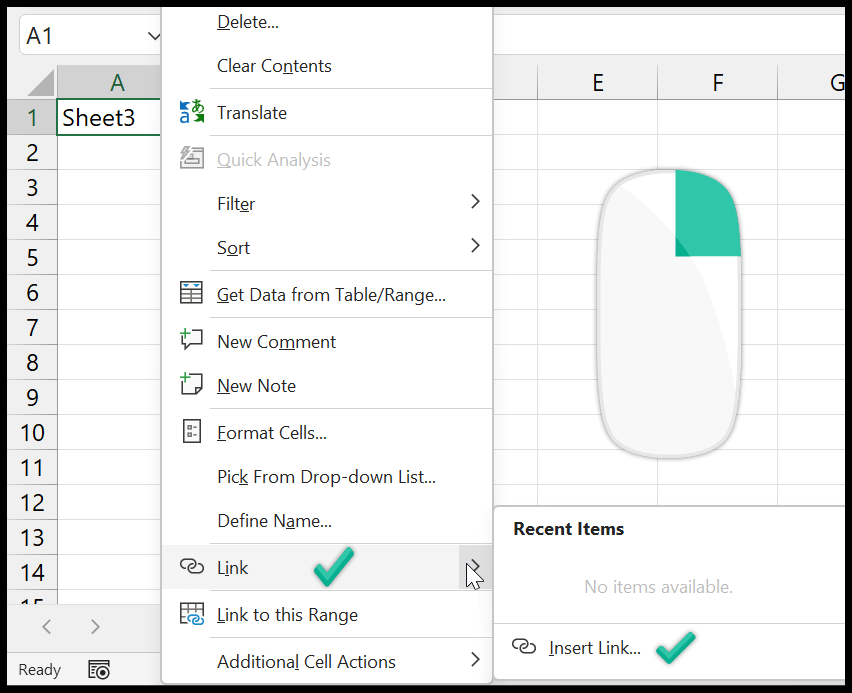
- Maintenant, dans la boîte de dialogue « Insérer un lien hypertexte », cliquez sur l’onglet « Placer dans ce document ». Et puis cliquez sur le nom de la feuille, « Sheet2 ».
- Ici, vous pouvez également saisir l’adresse de cellule de la cellule de la feuille vers laquelle vous souhaitez créer un lien. Et vous pouvez également modifier le texte dans la cellule de « Texte à afficher ».

- À la fin, cliquez sur OK pour créer le lien vers la feuille que vous avez spécifiée.
Et une fois que vous avez cliqué sur OK, il crée un lien hypertexte en utilisant le texte que vous avez dans la cellule. Et lorsque vous cliquez sur le lien, cela vous amène à Sheet3.
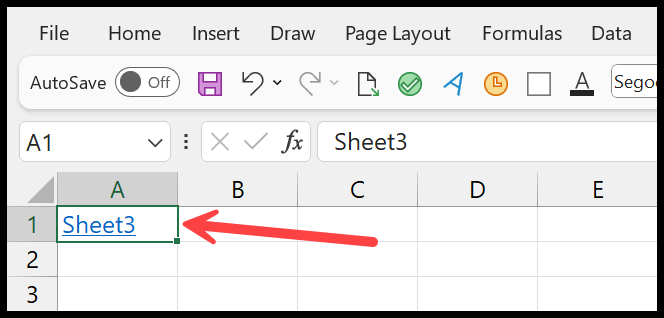
Utiliser la fonction de lien hypertexte pour créer un lien vers une autre feuille
- Entrez la fonction Lien hypertexte dans une cellule. Cette fonction a deux arguments que vous devez spécifier.
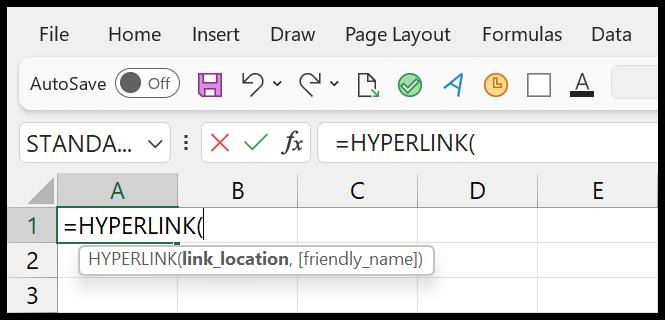
- Dans le premier argument, vous devez entrer la feuille et l’adresse de la cellule vers lesquelles vous souhaitez créer un lien.
- Vous pouvez également utiliser la souris pour accéder à la cellule de la feuille pour insérer automatiquement l’adresse et saisir un « # » avant cette adresse.
- Et après cela, entourez l’adresse de guillemets doubles.Dans le premier argument, vous devez entrer l’adresse de la feuille et de la cellule vers laquelle vous souhaitez créer un lien.
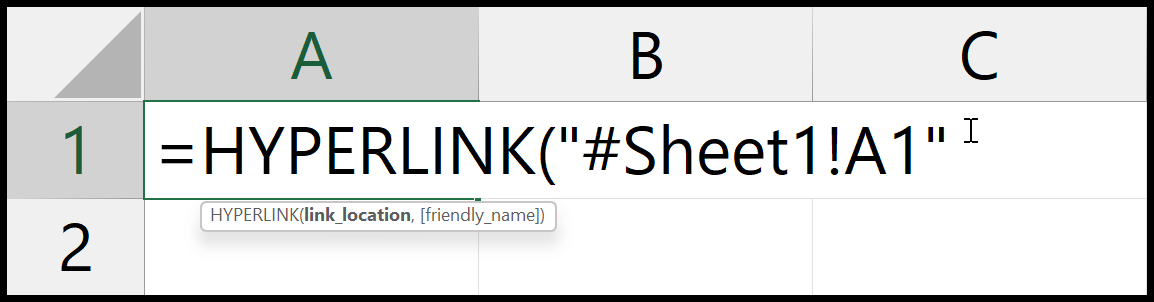
- Ensuite, vous devez entrer un nom convivial pour le lien à créer dans la cellule.
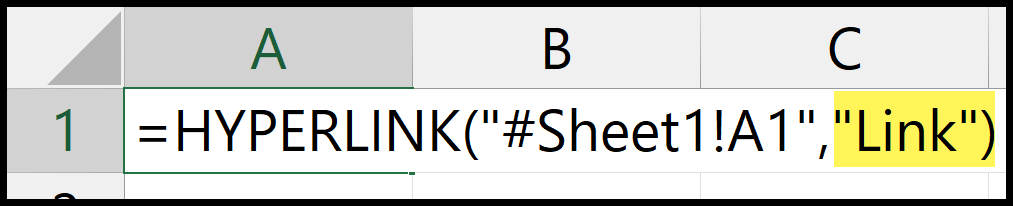
- À la fin, appuyez sur Entrée pour obtenir le résultat dans la cellule.
Et au moment où vous appuyez sur Entrée, vous obtiendrez un lien dans la cellule qui vous amènera à Sheet1.
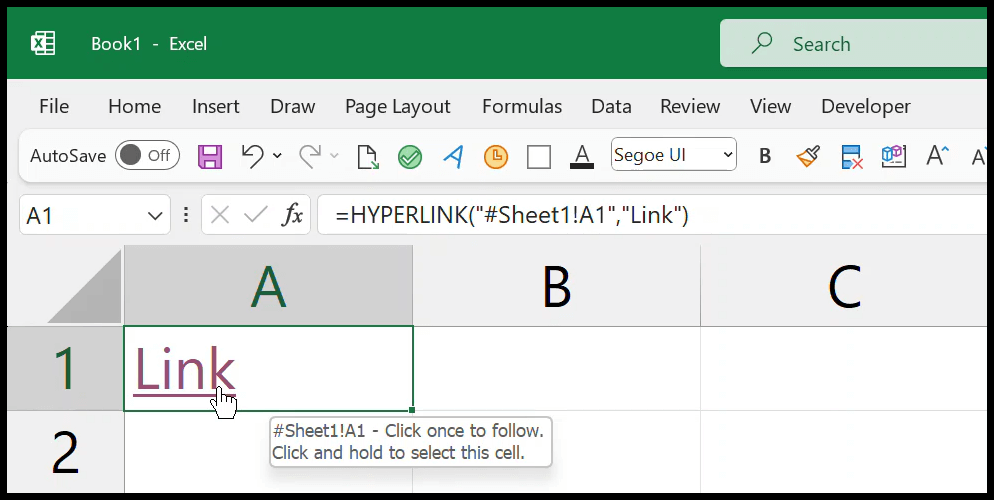
L’avantage de la méthode est de changer le lien simplement en changeant l’adresse dans la formule.
Créer un lien vers la feuille avec le menu glisser-déposer
Vous devez vous rendre sur la feuille et la cellule où vous souhaitez créer un lien hypertexte. Supposons que vous souhaitiez créer un lien vers la cellule A5 de Sheet2.
- Sélectionnez la cellule A5 dans Sheet2, maintenez la touche Alt enfoncée. Après cela, passez le curseur de votre souris sur le bord de la cellule.
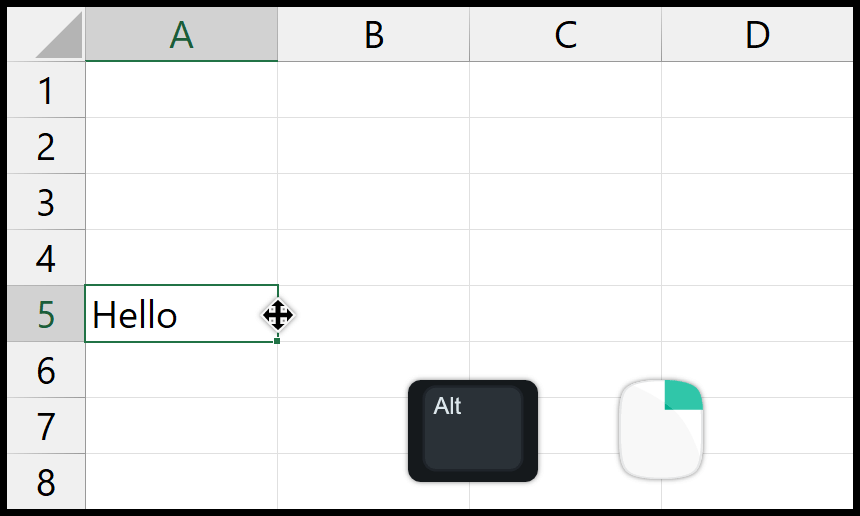
- Ensuite, placez votre curseur sur l’onglet Sheet1 en maintenant la touche Alt enfoncée et le bouton droit de la souris. Avec cela, Sheet1 sera activé.
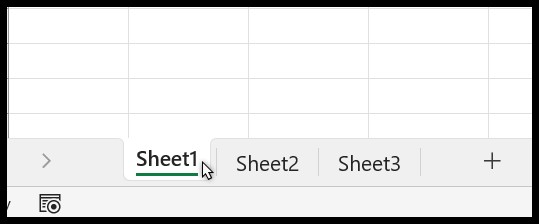
- Accédez aux cellules où vous souhaitez créer le lien hypertexte à partir d’ici, tout comme nous avons déplacé notre curseur vers la cellule A1 dans Sheet1.
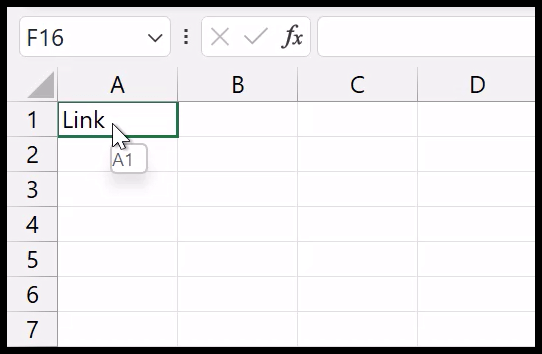
- Et une fois que vous relâchez la touche Alt et le clic droit, il vous montre un menu avec des options. Vous devez cliquer sur « Créer un lien hypertexte ici ».
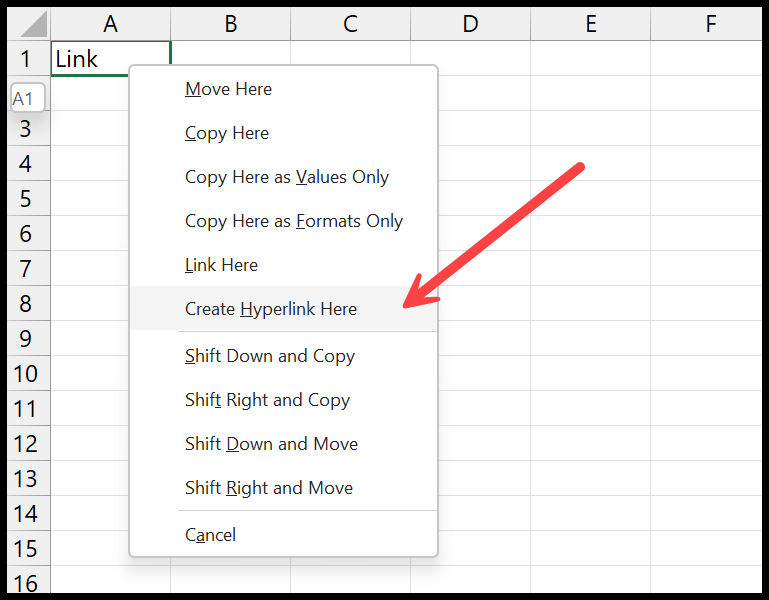
Au moment où vous cliquez sur « Créer un lien hypertexte ici », il relie la cellule A1 de Sheet1 à la cellule A5 de Sheet2.